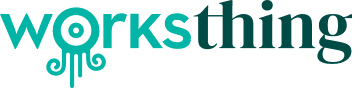Instalación autónoma, compartición y aceptación de trabajos
Más información sobre las instalaciones autónomas, el uso compartido de archivos e información y la aceptación de trabajos de instalación.
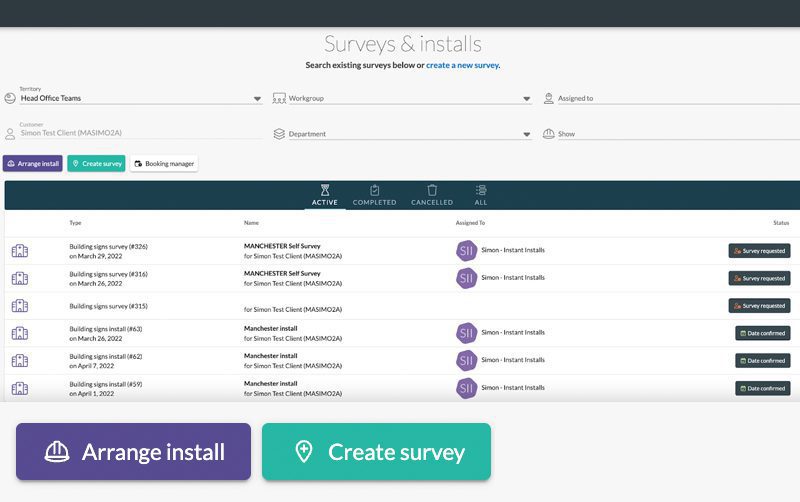
1. Instalaciones autónomas
Inicie sesión en WorksThing. Vaya a la página de detalles principales del cliente para el que desea configurar una instalación independiente. En la parte izquierda de la pantalla, haga clic en "Encuesta e instalación" y, a continuación, en "Organizar instalación".
Rellene todos los campos y haga clic en "Guardar paquete". Esto le llevará a la "Visión general/lista de comprobación" de la instalación. Haga clic en "Reservar instalación".
Rellene todos los campos y seleccione la fecha y hora de la instalación. También puede añadir el tiempo de viaje. El instalador se añadirá automáticamente al chat cuando se le solicite.
Esto enviará una notificación al instalador para que confirme o rechace la instalación. A continuación, será desviado de nuevo a la línea de tiempo / vista general de la reserva. La reserva aparecerá en el calendario como pendiente de confirmación por parte del instalador.
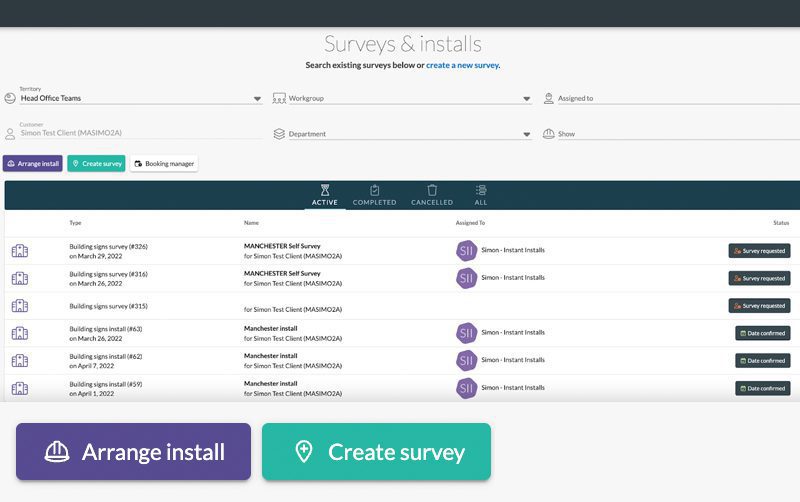





2. Compartir archivos
Puede cargar archivos e imágenes en La Arena.
Haz clic en "Compartir archivos/imágenes/notas" a la derecha de la página. Se abrirá la Arena. Con tu pedido como referencia.
A continuación, podrás subir tus fotos, archivos, evaluaciones de riesgos, etc. Estos datos aparecerán junto a la reserva para siempre, de modo que si hay varios miembros trabajando en el mismo proyecto, podrán ver las notas añadidas.
Para salir de La Arena basta con hacer clic fuera de ella.










3. Confirmación de la instalación
Cuando el instalador reciba el correo electrónico en el que se le pide que confirme o rechace la reserva, se le ofrecerá un desglose/resumen de la reserva.
Independientemente de que confirmen o rechacen la reserva, se notificará a quien la haya efectuado.
Esto llevará al contratista/instalador al resumen de reservas.
Una vez confirmado, el resumen se actualizará y se enviará un correo electrónico junto con un nuevo trabajo en el calendario al instalador y al propietario.